Bài 30. Biên tập phim trang 143 SGK Tin học 11 Định hướng tin học ứng dụng Kết nối tri thức
Hãy cho biết cảm nghĩ của em sau tiết thực hành ở Bài 29. Em có hài lòng về đoạn phim mình tạo được không? Em có mong muốn tìm hiểu thêm các công cụ để chỉnh sửa cho đoạn phim đó trở nên hấp dẫn hơn không?
Tổng hợp đề thi học kì 1 lớp 11 tất cả các môn - Kết nối tri thức
Toán - Văn - Anh - Lí - Hóa - Sinh
Khởi động
Hãy cho biết cảm nghĩ của em sau tiết thực hành ở Bài 29. Em có hài lòng về đoạn phim mình tạo được không? Em có mong muốn tìm hiểu thêm các công cụ để chỉnh sửa cho đoạn phim đó trở nên hấp dẫn hơn không?
Phương pháp giải:
Tìm hiểu và vận dụng kiến thức thực tế của bản thân để trả lời câu hỏi.
Lời giải chi tiết:
Em rất hài lòng về đoạn phim do mình tạo ra. Tuy nhiên em mong muốn tìm hiểu thêm các công cụ để cho đoạn phim trở nên hấp dẫn hơn.
? mục I CH
Chỉ ra các công cụ cần thiết để thực hiện được một phân cảnh phim với yêu cầu như sau: Tại giây thứ 10 của phim, video clip số 1 sẽ hiện ra, từ giây thứ 12 đến 18, dòng chữ “Video clip này được thực hiện tại Nha Trang. ngày 20/6/2021" hiện ra.
(1) Công cụ chỉnh sửa âm thanh.
(2) Công cụ tạo phụ đề.
(3) Công cụ căn chỉnh thời gian.
A. Cả ba công cụ trên.
B. (1) và (2).
C. (2) và (3).
D. (1) và (3).
Phương pháp giải:
Vận dụng kiến thức mục 1 trang 143, 144 SGK và kiến thức thực tế của bản thân để trả lời câu hỏi.
Lời giải chi tiết:
Câu trả lời đúng là: C. (2) và (3).
Để thực hiện phân cảnh phim yêu cầu như trên trong phần mềm GIMP, cần sử dụng công cụ tạo phụ đề (subtitle) để thêm dòng chữ "Video clip này được thực hiện tại Nha Trang. Ngày 20/6/2021" vào giây thứ 12 đến 18 của video clip số 1. Sau đó, bạn cần sử dụng công cụ căn chỉnh thời gian (timeline) để đặt thời điểm xuất hiện của video clip số 1 là giây thứ 10 của phim. Công cụ chỉnh sửa âm thanh (audio editor) không cần thiết trong trường hợp này, vì không có yêu cầu liên quan đến âm thanh.
Luyện tập
Hoàn thiện đoạn phim em đã thực hiện ở tiết thực hành với các yêu cầu sau:
a) Số lượng tư liệu đầu vào phù hợp với kịch bản của em.
b) Phim có hiệu ứng chuyển cảnh và thời lượng phù hợp với phụ đề để người xem dễ dàng theo dõi đủ cả kênh hình lân kênh chữ.
c) Âm thanh, nhạc nên hay, hấp dẫn, phù hợp với nội dung đoạn phim.
Phương pháp giải:
Vận dụng kiến thức mục 2. Thực hành trong SGK và kiến thức thực tế của bản thân để trả lời câu hỏi.
Lời giải chi tiết:
Để hoàn thiện đoạn phim trong phần mềm GIMP theo các yêu cầu đã nêu, ta có thể thực hiện theo các bước sau:
a) Số lượng tư liệu đầu vào phù hợp với kịch bản của em:
- Thêm các ảnh, video, âm thanh, nhạc vào tệp dự án phim của bạn, phù hợp với kịch bản đã được xây dựng trước đó.
- Sắp xếp và chỉnh sửa thứ tự của các tư liệu đầu vào sao cho phù hợp với nội dung và luồng chuyển cảnh của đoạn phim.
b) Phim có hiệu ứng chuyển cảnh và thời lượng phù hợp với phụ đề:
- Sử dụng công cụ chuyển cảnh (transition) trong GIMP để thêm hiệu ứng chuyển cảnh giữa các tư liệu đầu vào, giúp tạo tính liên kết giữa các cảnh trong phim của em.
- Điều chỉnh thời lượng của mỗi chuyển cảnh sao cho phù hợp với nội dung và phụ đề của đoạn phim, để người xem dễ dàng theo dõi cả kênh hình lẫn kênh chữ.
c) Âm thanh, nhạc nền phù hợp với nội dung đoạn phim:
- Sử dụng công cụ chỉnh sửa âm thanh (audio editor) trong GIMP để thêm, cắt, chỉnh sửa âm thanh và nhạc nền cho đoạn phim của em.
- Chọn âm thanh, nhạc nền phù hợp với nội dung và tạo liên kết hài hòa giữa hình ảnh và âm thanh/nhạc nền trong đoạn phim.
Sau khi hoàn thiện các bước trên, em có thể xuất ra định dạng video để chia sẻ hoặc phát sóng đoạn phim của mình
Vận dụng
Khám phá và thực hiện các thao tác sau để đoạn phim của em hấp dẫn hơn:
a) Bổ sung thêm ảnh hoặc video clip.
b) Thay thế nhạc nên bằng bài hát em yêu thích, lưu ý chỉnh sửa để có âm lượng phù hợp và thời lượng bài hát khớp với thời lượng phim.
c) Căn chỉnh thời lượng của mỗi phân cảnh trong chế độ Dòng thời gian, thay vì ở chế độ băng hình như đã thực hiện ở nhiệm vụ 4, bằng cách thay đổi độ rộng của các phân cảnh như sau:
Đưa trỏ chuột vào vị trí cuối của một phân cảnh, cho tới khi con trỏ chuột có hình mũi tên hai chiều thì kéo thả chuột sang trái để giảm thời lượng hoặc sang phải để tăng thời lượng, cho tới khi đạt được thời lượng mong muốn thì thả tay.
Trong quá trình kéo, có thể quan sát sự thay đổi thời lượng của phân cảnh tại ô Duration xuất hiện ngay bên phải con trỏ chuột (Hình 30.7).
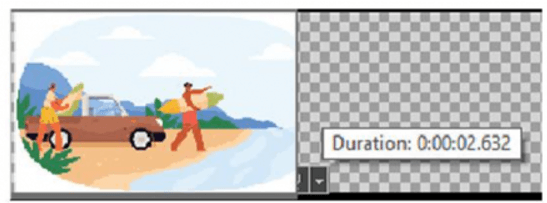
Phương pháp giải:
Dựa vào hướng dẫn trên và kiến thức thực tế của bản thân để trả lời câu hỏi.
Lời giải chi tiết:
Để thực hiện các thao tác để làm cho đoạn phim của bạn hấp dẫn hơn trong phần mềm GIMP, ta làm theo các bước sau:
a) Bổ sung thêm ảnh hoặc video clip:
- Thêm ảnh hoặc video clip vào dự án của bạn bằng cách sử dụng công cụ "Thêm tư liệu" trong GIMP.
- Sắp xếp và chỉnh sửa thứ tự của các tư liệu đầu vào để tạo thành một câu chuyện hoặc một chuỗi các cảnh liên kết lại với nhau, tạo nên sự hấp dẫn và mạch lạc cho đoạn phim của bạn.
b) Thay thế nhạc nền bằng bài hát yêu thích và chỉnh sửa âm lượng và thời lượng:
Thêm bài hát yêu thích của bạn vào dự án của bạn bằng cách sử dụng công cụ "Thêm tư liệu" hoặc "Thêm âm thanh" trong GIMP.
- Chỉnh sửa âm lượng của bài hát sao cho phù hợp với nội dung của đoạn phim, tránh việc âm thanh quá ồn hoặc quá nhỏ so với hình ảnh.
- Chỉnh sửa thời lượng của bài hát sao cho khớp với thời lượng của đoạn phim, tạo nên sự hài hòa giữa hình ảnh và âm thanh.
c) Căn chỉnh thời lượng của mỗi phân cảnh trong chế độ Dòng thời gian:
- Chuyển sang chế độ Dòng thời gian (Timeline) trong GIMP.
- Di chuyển con trỏ chuột đến vị trí cuối của một phân cảnh trong dòng thời gian, đợi đến khi con trỏ chuột có hình mũi tên hai chiều, sau đó kéo thả chuột sang trái để giảm thời lượng của phân cảnh hoặc sang phải để tăng thời lượng của phân cảnh.
- Quan sát thay đổi thời lượng của phân cảnh tại ô Duration xuất hiện bên phải con trỏ chuột để đạt được thời lượng mong muốn.
Làm tương tự với các phân cảnh khác trong dòng thời gian để căn chỉnh thời lượng của từng phân cảnh sao cho phù hợp với nội dung và tạo nên sự diễn đạt và hấp dẫn cho đoạn phim của bạn.
Sau khi hoàn thành các bước trên, bạn có thể xem lại đoạn phim và điều chỉnh thêm cho đến khi bạn cảm thấy phù hợp.
- Bài 31. Thực hành tạo phim hoạt hình trang 148 SGK Tin học 11 Định hướng tin học ứng dụng Kết nối tri thức
- Bài 29. Khám phá phần mềm làm phim trang 137 SGK Tin học 11 Định hướng tin học ứng dụng Kết nối tri thức
- Bài 28. Tạo ảnh động trang 132 SGK Tin học 11 Định hướng tin học ứng dụng Kết nối tri thức
- Bài 27. Công cụ vẽ và một số ứng dụng trang 128 SGK Tin học 11 Định hướng tin học ứng dụng Kết nối tri thức
- Bài 26. Công cụ tinh chỉnh màu sắc và công cụ chọn trang 122 SGK Tin học 11 Định hướng tin học ứng dụng Kết nối tri thức
>> Xem thêm
Các bài khác cùng chuyên mục
- Bài 31. Thực hành thiết lập thư viên chương trình trang 143 SGK Tin học 11 Định hướng khoa học máy tính Kết nối tri thức
- Bài 30. Thiết lập thư viện cho chương trình trang 137 SGK Tin học 11 Định hướng khoa học máy tính Kết nối tri thức
- Bài 29. Thực hành thiết kế chương trình theo mô đun trang 132 SGK Tin học 11 Định hướng khoa học máy tính Kết nối tri thức
- Bài 28. Thiết kế chương trình theo mô đun trang 127 SGK Tin học 11 Định hướng khoa học máy tính Kết nối tri thức
- Bài 27. Thực hành thiết kế chương trình theo phương pháp làm mịn dần trang 123 SGK Tin học 11 Định hướng khoa học máy tính Kết nối tri thức
- Bài 31. Thực hành thiết lập thư viên chương trình trang 143 SGK Tin học 11 Định hướng khoa học máy tính Kết nối tri thức
- Bài 30. Thiết lập thư viện cho chương trình trang 137 SGK Tin học 11 Định hướng khoa học máy tính Kết nối tri thức
- Bài 29. Thực hành thiết kế chương trình theo mô đun trang 132 SGK Tin học 11 Định hướng khoa học máy tính Kết nối tri thức
- Bài 28. Thiết kế chương trình theo mô đun trang 127 SGK Tin học 11 Định hướng khoa học máy tính Kết nối tri thức
- Bài 27. Thực hành thiết kế chương trình theo phương pháp làm mịn dần trang 123 SGK Tin học 11 Định hướng khoa học máy tính Kết nối tri thức












